Apple은 올해 15월 초, 특히 매년 주최하는 개발자 컨퍼런스 WWDC에서 새로운 운영 체제를 선보였습니다. 올해 우리는 iOS와 iPadOS 12, macOS 8 Monterey, watchOS 15 및 tvOS 15가 소개되는 것을 보았습니다. 우리는 Apple 회사가 내놓은 모든 뉴스를 매거진에서 지속적으로 다룹니다. 지금까지 우리는 그것들을 충분히 분석했지만, 어쨌든 우리 앞에는 아직 많은 것들이 남아 있다는 점을 언급할 필요가 있습니다. 처음에는 뉴스가 별로 없는 것처럼 보일 수도 있지만, 실제로는 정반대의 결과가 나왔습니다. 현재 우리 각자는 오랫동안 사용 가능했던 베타 버전 내에서 언급된 시스템을 시험해 볼 수 있습니다. 이번 글에서는 iOS XNUMX의 또 다른 기능을 다루겠습니다.
그것은 수 관심을 가져라
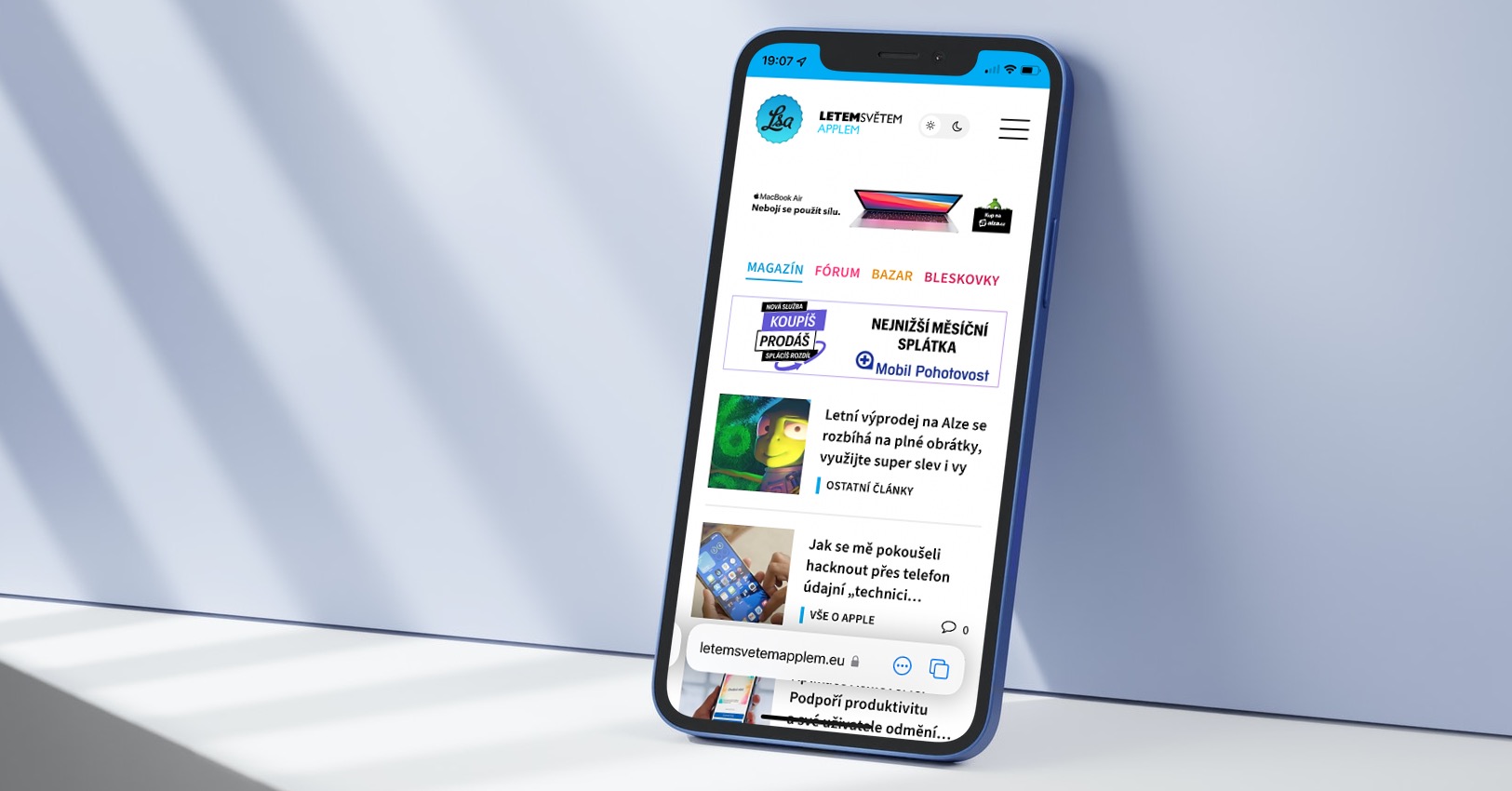
iOS 15: 개인 정보 보호를 위해 내 이메일 숨기기를 사용하는 방법
앞서 언급한 운영 체제 외에도 Apple은 "새로운" iCloud+ 서비스도 도입했습니다. 구독을 사용하고 무료 요금제를 사용하지 않는 모든 iCloud 사용자는 이 Apple 서비스를 받게 됩니다. 이제 iCloud+는 모든 가입자가 사용할 수 있는 몇 가지 훌륭한 (보안) 기능을 제공합니다. 구체적으로 우리는 이미 살펴본 Private Relay와 이메일을 숨기는 기능에 대해 이야기하고 있습니다. 이메일을 숨기는 옵션은 오랫동안 Apple에서 제공되었지만 앱에서만 사용할 수 있습니다. iOS 15(및 기타 시스템)의 새로운 기능을 통해 다음과 같이 실제 이메일 주소를 숨기는 특수 이메일을 생성할 수 있습니다.
- 먼저 iOS 15 iPhone에서 기본 앱으로 이동합니다. 설정.
- 다음 화면 상단에 프로필을 클릭하세요.
- 그런 다음 이름이 있는 줄을 찾아 엽니다. iCloud.
- 다 하신 후 아래 목록을 클릭하세요. 내 이메일을 숨기세요.
- 여기를 탭하세요. + 새 주소를 만듭니다.
- 그럼 다음 화면에서 클로킹에 사용할 수 있는 특별한 이메일이 표시됩니다.
- 클릭 다른 주소를 사용하세요 이메일 형식을 변경할 수 있습니다.
- 그런 다음 라벨과 메모를 설정하고 더욱이 오른쪽 상단에.
- 그러면 새 이메일이 생성됩니다. 탭하여 단계를 확인하세요. 모두 완료되었습니다.
따라서 위의 절차를 사용하면 내 이메일 숨기기 기능을 설정할 수 있어 인터넷에서 더욱 안전하게 보호받을 수 있습니다. 이렇게 생성한 이메일 주소는 자신의 실제 이메일 주소를 입력하고 싶지 않은 인터넷 어디에서나 사용할 수 있습니다. 특수 이메일로 전송된 모든 메시지는 자동으로 귀하의 이메일로 전달되며 보낸 사람은 귀하의 실제 이메일을 감지하지 못합니다.
 Apple과 함께 세계일주
Apple과 함께 세계일주 





이메일 작성 시 임의의 발신자 주소로 이 기능을 사용할 수 있나요?